ps教程--制作玻璃上水雾的模糊效果
1、启动ps软件,打开图片素材,进入通道面板,新建一个通道--alpha1;然后执行滤镜-滤镜库-纹理-颗粒效果,设置如下图




2、滤镜-模糊-动感模糊命令;再滤镜-滤镜库-艺术效果-涂抹棒命令,相关设置如下图




3、滤镜-模糊-高斯模糊;然后再执行图像-调整-自动对比命令


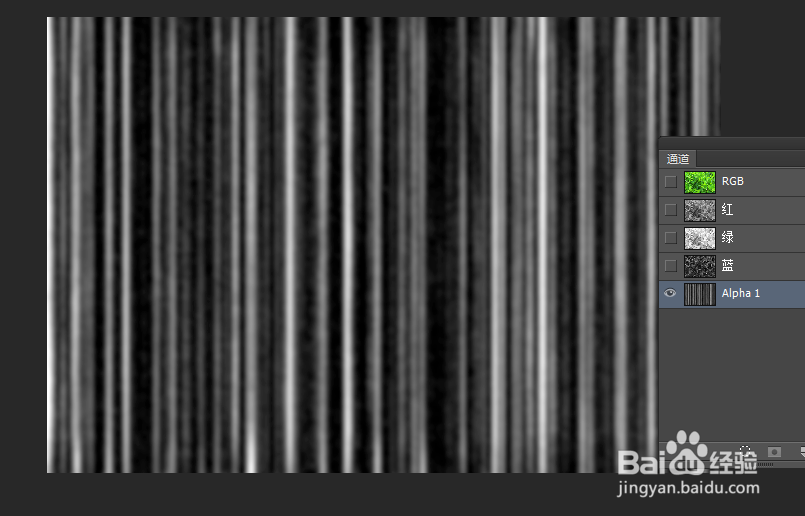
4、滤镜-滤镜库-艺术效果-木刻;滤镜-滤镜库-扭曲-玻璃命令,设置如下




5、滤镜-滤镜库-扭曲-波浪;图像-调整-阈值设置如下
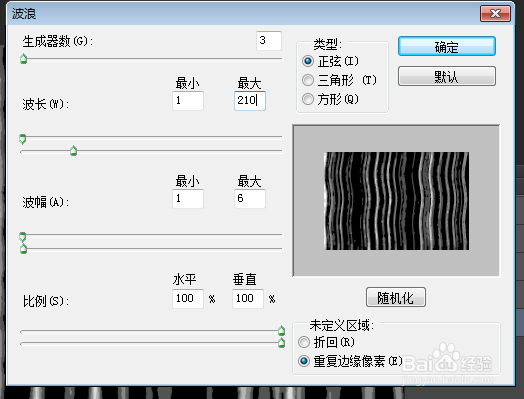



6、选择RGB复合通道,岳蘖氽颐按【Ctrl】键单击alpha1通道缩略图,载入选区;执行选择-修改选区-平滑命令,设置如下


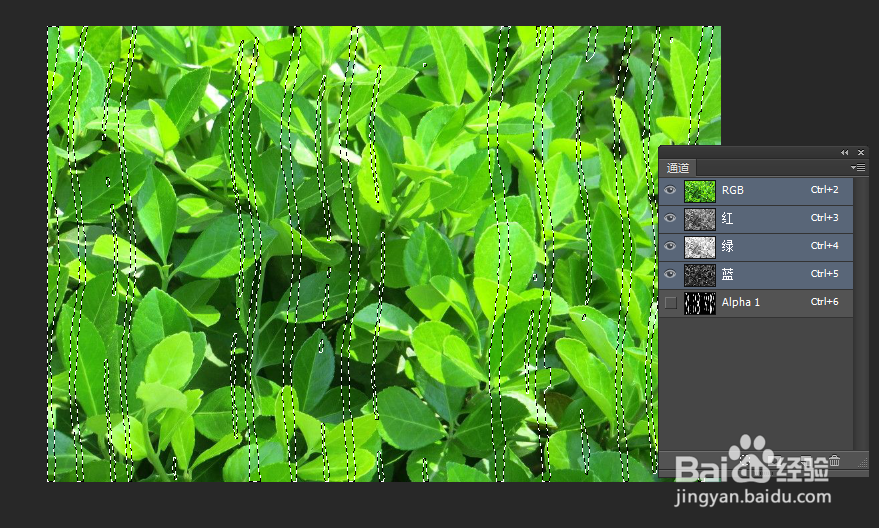
7、图像-调整-亮度/对比度命令;反选,然后再执行一次亮度/对比度命令


8、执行滤镜-模糊-高斯模糊命令;取消选区,执行滤镜-滤镜库-艺术效果-干画笔命令设置入下




9、最终效果如下图
